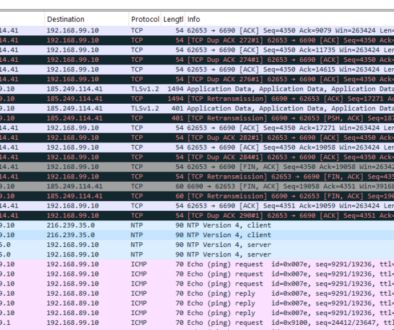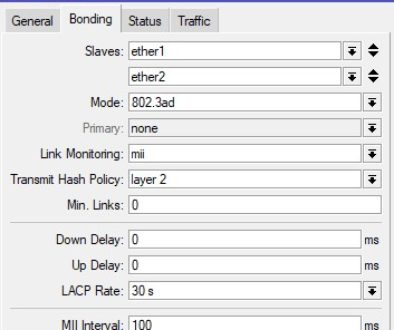Jak nastavit Mikrotik jako switch
Velká obliba zařízení od litevské firmy Mikrotik spočívá v bezkonkurenční univerzálnosti těchto zařízení. Zkušený uživatel dokáže ze zařízení za několik stokorun vykouzlit router, switch, WiFi kontroler, firewall mnoho dalšího. Dnes si ukážeme jednu u nejjednodušších, konfigurací – L2 switch.
Konfigurace přes winbox
Winbox je nástroj, který jsem si ihned od začátku zamiloval. Stáhnete jej na oficiálních stránkách výrobce. Jedná se o malý spustitelný soubor, který nevyžaduje instalaci. Jeho obrovskou výhodou je to, že po spuštění zobrazí všechna dostupná zařízení (pouze Mikrotik) a k vlastní konfiguraci umí použít komunikaci na úrovni MAC adresy. Mikrotik tedy budete schopni konfigurovat i ve chvíli, kdy nemá IP adresu.
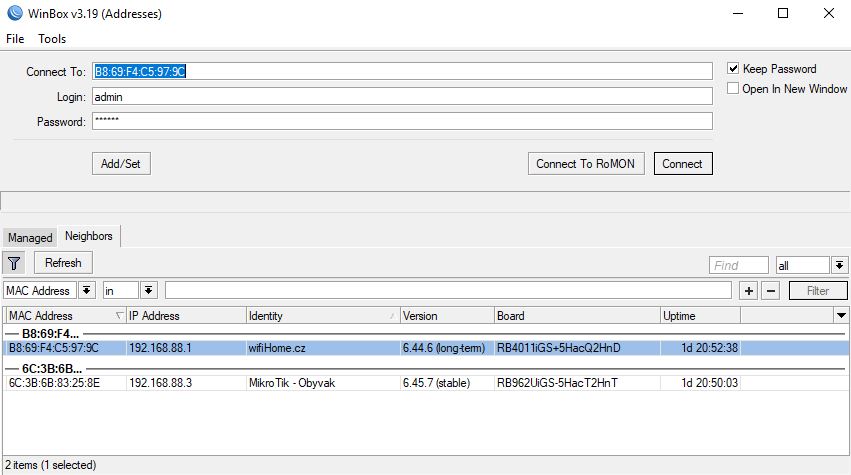
Základní přístupové jméno je „admin“ a prázdné heslo. Heslo byste si samozřejmě měli nastavit, jakmile bude konfigurace dokončena.
Vytvoření Bridge
Switch se v Mikrotiku konfiguruje velmi jednoduše – přes Bridge. V prvním kroku vytvoříte jeden nebo více Bridgů. Bridge je virtuální interface, který může mít svoji IP.
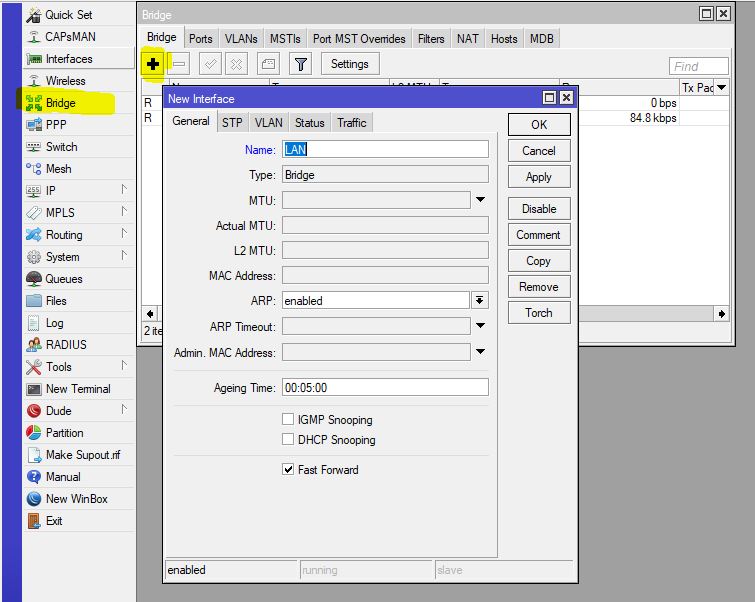
Přiřazením fyzických portů pod tento interface dojde k jejich propojení na L2 – čili vytvoření switche. Přepněte na záložku „Ports“ a kliknutím na přidat vyberte postupně porty, které chcete přiřadit ke stejnému Bridge – tedy které budou tvořit switch.
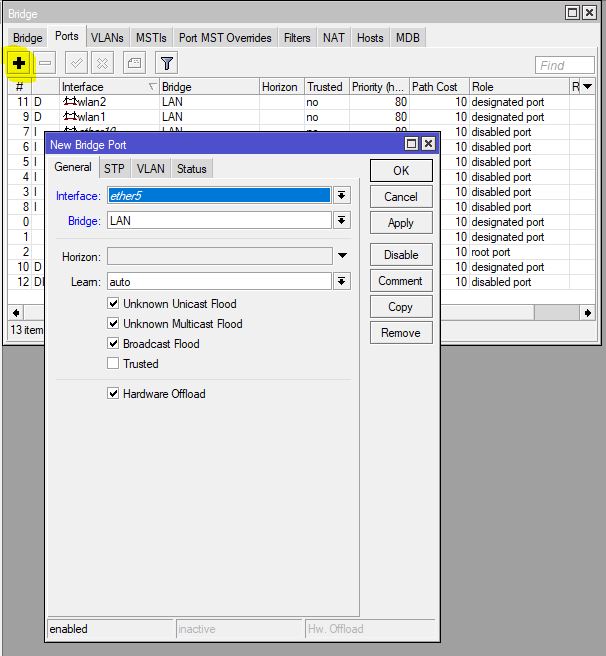
Stále se nedaří?
Domácí i firemní sítě nejen na platformě Mikrotik jsme nastavili již bezmála dvěma stům zákazníků. Netrapte se sami s konfigurací a nechte si poradit od specialistů. Kontakt